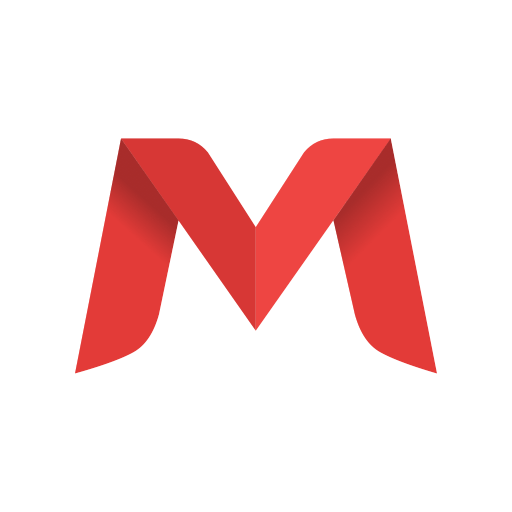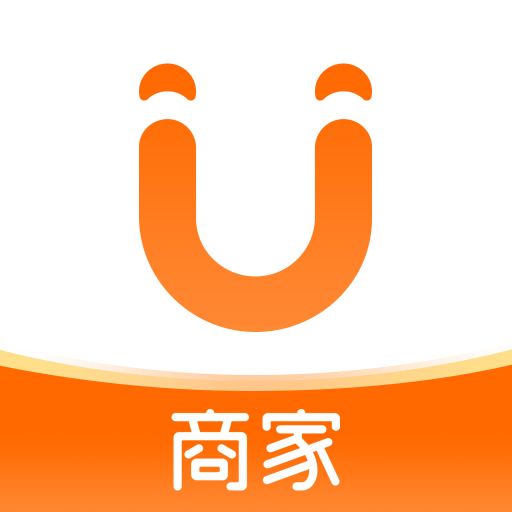新电脑买回来声音怎么调出来
在现代社会电脑已经成为我们日常生活中不可或缺的重要工具。无论是工作、学习还是娱乐,电脑都发挥着重要的作用。但是很多人在购买新电脑时,常常会遇到一些基本问题,其中之一就是如何调出电脑的声音。本文将为您详细介绍在中国地区新电脑声音调整的步骤和技巧。
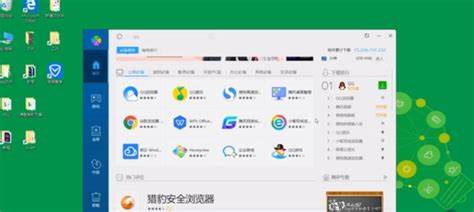
首先了解您所购买的新电脑的操作系统是非常重要的。目前市面上的电脑主要有两种操作系统:Windows和macOS。不同的操作系统在声音设置上略有差异,但总体步骤相似。
一、Windows系统音频设置
对于大多数新电脑用户而言,Windows系统是最常见的选择。如果您使用的是Windows操作系统,可以按照以下步骤进行声音调整:
1. 连接音响或耳机:如果您的电脑没有内置扬声器,首先要确保您已经连接了外部音响或耳机。一般情况下您可以通过电脑的耳机插孔或USB接口连接音响设备。
2. 打开音量设置:在桌面右下角的任务栏中,找到小喇叭图标。点击这个图标后,会弹出音量控制窗口。拖动音量滑块,来调整电脑的音量大小。
3. 检查音频输出设备:如果您已经连接了外部音响或耳机,但还是没有声音,可能需要检查默认的音频输出设备。右键点击小喇叭图标,选择“播放设备”,会出现您电脑所识别的所有音频设备。在这里可以选择您想要使用的设备,并设置为默认。
4. 更新音频驱动程序:在某些情况下,音频问题可能是由于驱动程序不兼容导致的。您可以访问电脑制造商的官方网站,下载并安装最新的音频驱动程序。更新驱动程序后,重启电脑并检查声音设置。
二、macOS系统音频设置
如果您购买的是Mac电脑,声音设置也很简单,您可以按照以下步骤进行:
1. 连接音响或耳机:同样地,确保您的音响设备或耳机已经正确连接到Mac电脑的插孔或者通过蓝牙连接。
2. 打开系统偏好设置:在屏幕左上角的苹果菜单中,选择“系统偏好设置”。在打开的窗口中,找到“声音”选项并点击。
3. 调整音量和输出设备:在“声音”选项中,您可以调整及查看音量滑块。切换到“输出”标签,您可以看到所有连接的音频设备。选择您希望使用的设备,以确保声音可以通过该设备输出。
4. 重启电脑:如果音频设备设置正确但仍有问题,尝试重启电脑。有时重启可以解决一些临时性的故障。
三、其他注意事项
在调试音频时,还有一些小技巧可以帮助您更好地处理声音问题:
1. 检查音响或耳机:确保您所用的外部音响或耳机是正常工作的。可以在其他设备上测试它们,以排除硬件问题。
2. 音量混合器:在Windows系统中,右键点击音量图标,选择“音量混合器”,确保所有应用程序的音量设置都已打开,并且音量调节处于合适的水平。
3. 第三方软件设置:如果您使用了一些第三方音频软件,比如音乐播放器、视频播放软件等,请确保这些软件的音量设置也已调整到合适的水平。
在购买新电脑后,如果遇到声音无法调出的情况,不必过于紧张。通过以上简单的步骤,您基本可以解决大部分音频问题。无论是Windows系统还是Mac电脑,正确的音频设置都能为您的使用体验增添不少乐趣。希望这些信息能够帮助您快速调出新电脑的声音,享受更美好的数字生活。